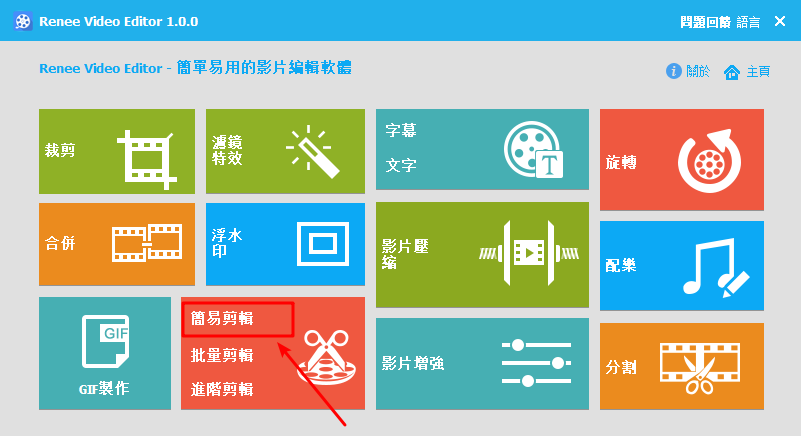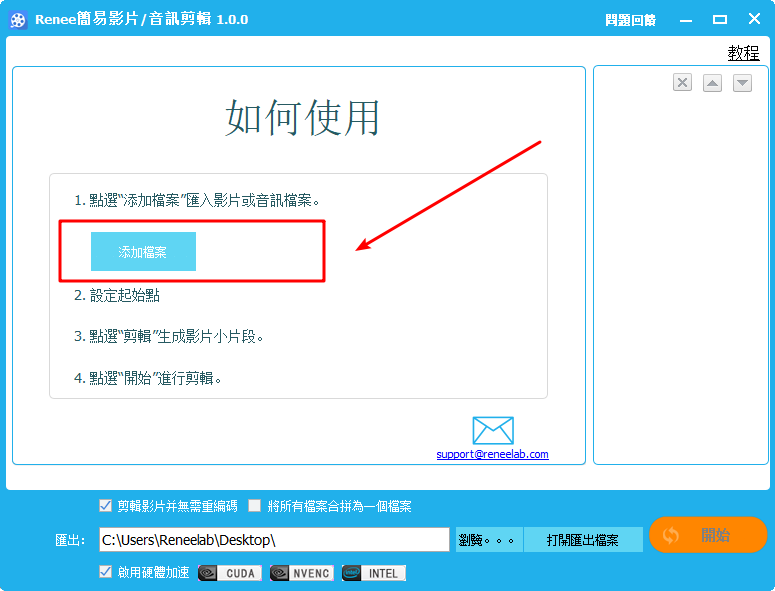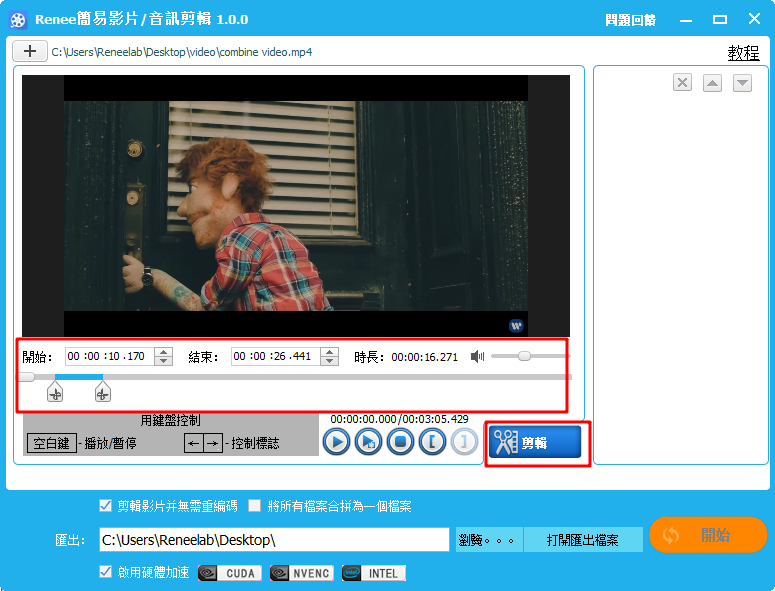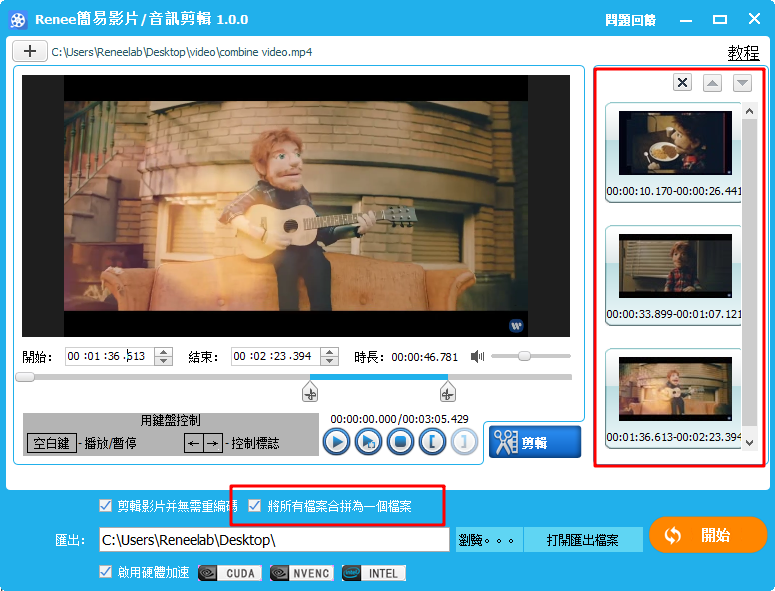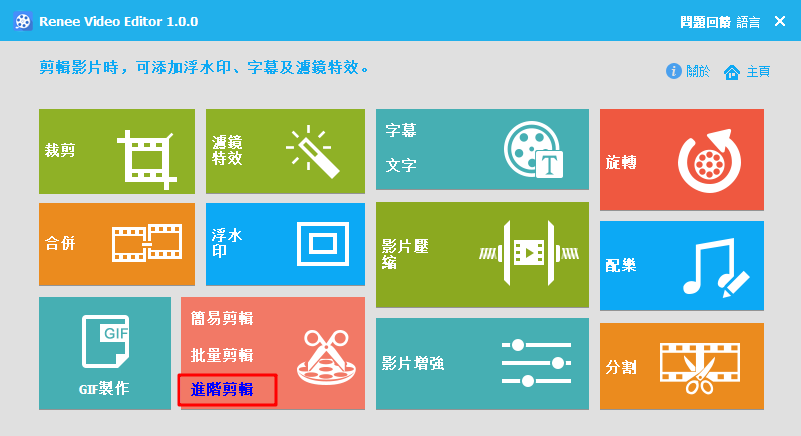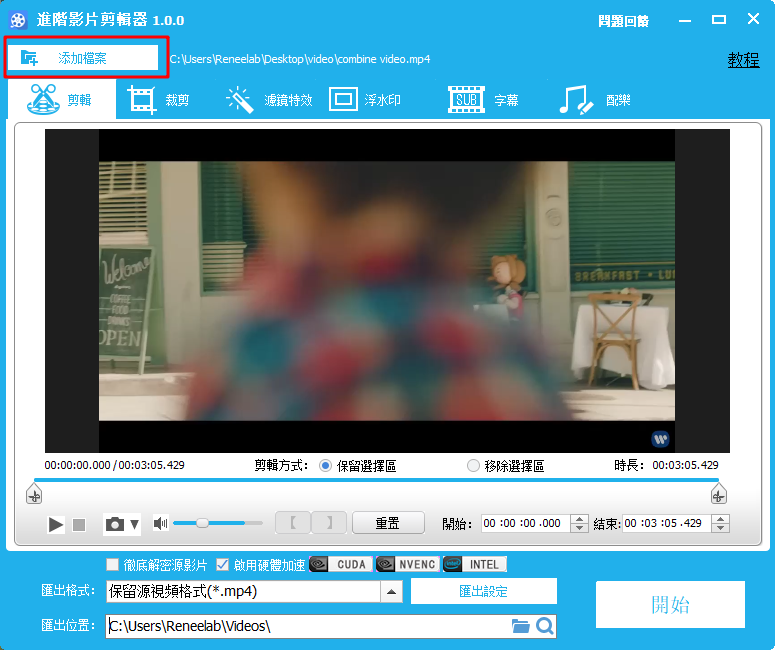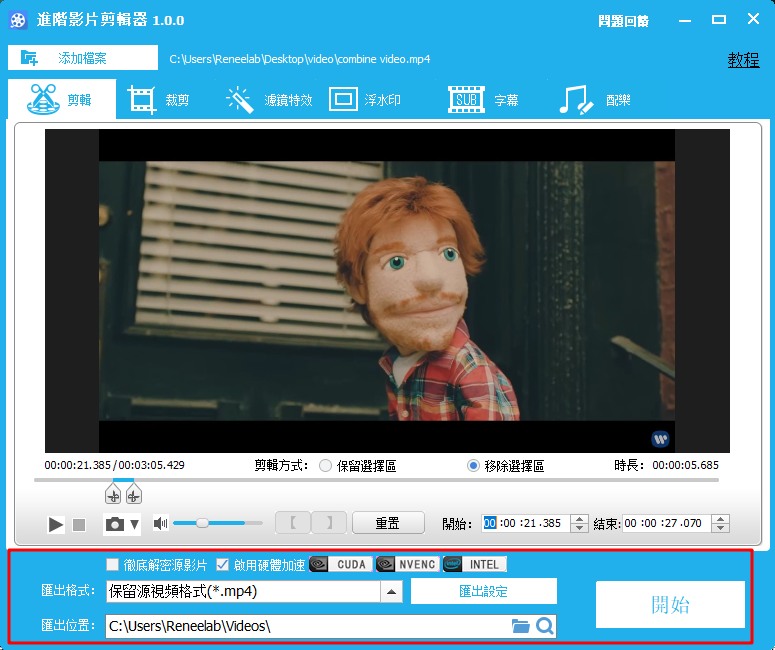摘要
我們平時在互聯網上能直接觀看的影片基本都是流媒體影片。那到底什麼是流媒體、直播流媒體影片?有哪些常見的流媒體影片網站?當我們在流媒體網站平臺觀看一些即時的直播流媒體影片時,要如何將其錄製保存到本機?錄製時遇到網路中斷,又如何將沒用的部分剪切掉呢?本文將為您一一解答!
關於直播流媒體影片
1. 流媒體概述
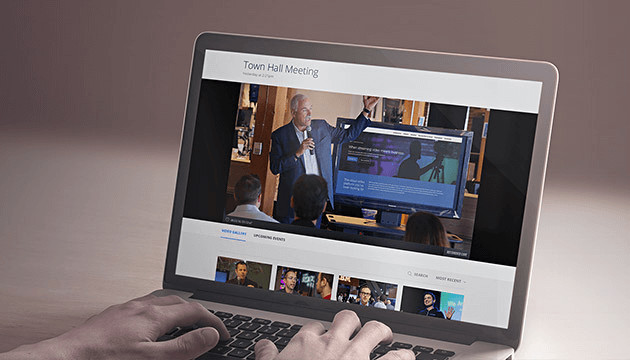
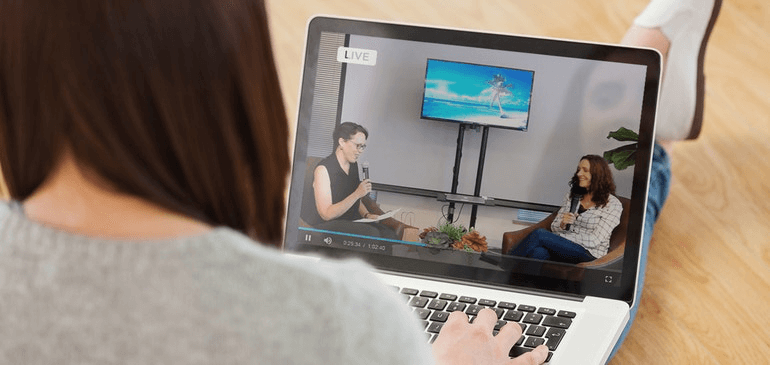
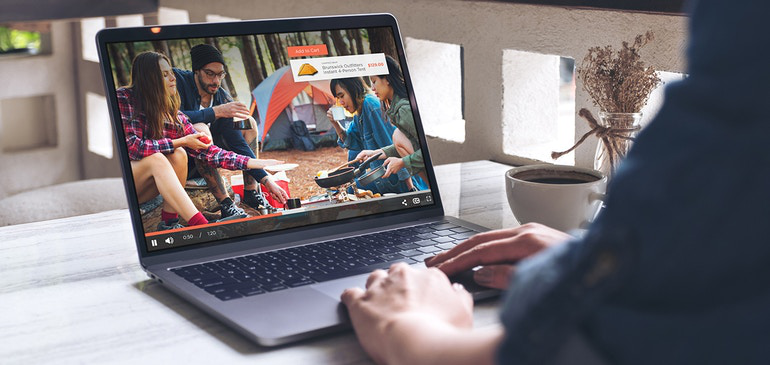
2. 直播流媒體
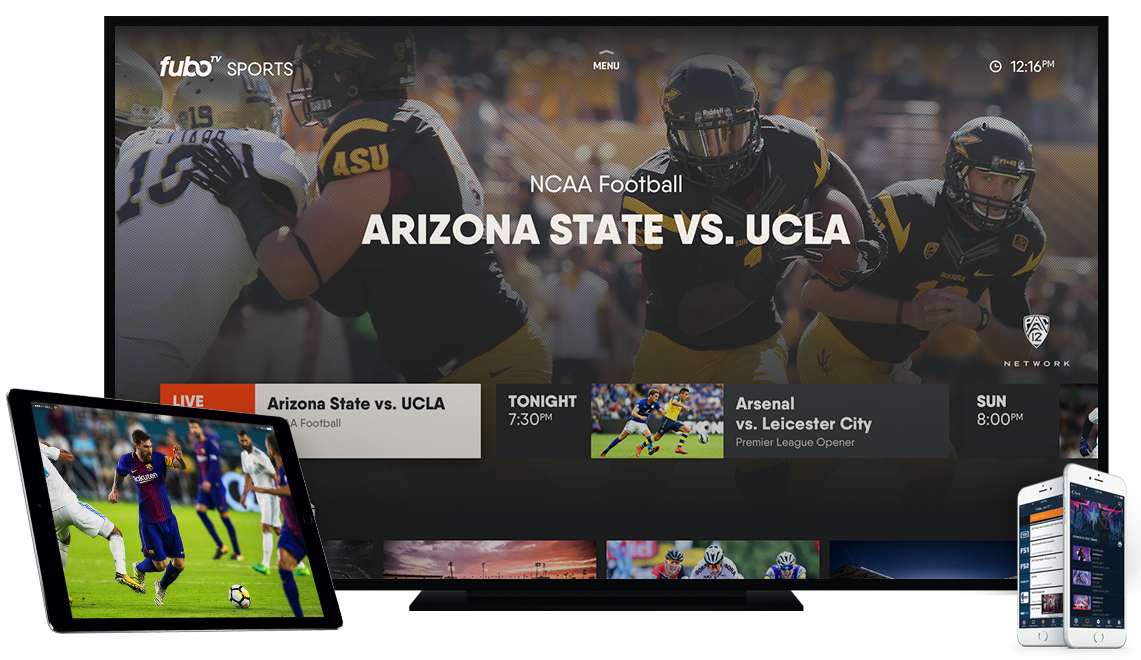
| RTMP協定 | RTMP是Adobe公司為Flash/AIR平臺和伺服器之間音、影片及資料傳輸而開發的即時傳輸協定。RTMP是目前最主流的即時流媒體傳輸協定,對CDN支援良好,容易實現,是大多數直播流媒體平臺選擇的協定。雖然RTMP基於Flash無法在iOS裡播放,但即時性要比HLS好。 |
| HLS協定 | HLS是蘋果公司基於HTTP流媒體傳輸協定而開發的,可實現流媒體的直播和點播,iOS和Android都支援這種協定。HLS點播基本就是常見的HTTP分段點播,與HTTP不同的是,它的分段非常小。HLS直播的原理就是將影片分成5-10秒的小分段,然後用m3u8索引表進行管理,流暢性能比較好。但由於分段推送的技術特點,決定了HLS的延遲也高於普通的流媒體直播協定。 |
流媒體影片網站
1. YouTube
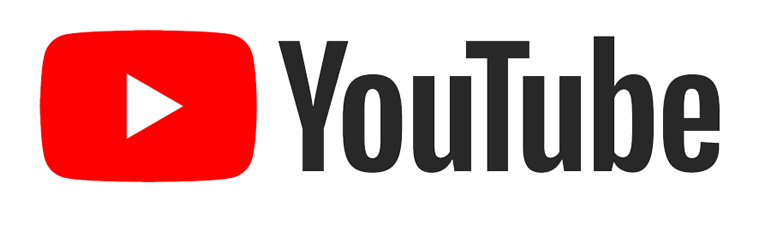
2. Dailymotion

3. Youku優酷

4. Vimeo
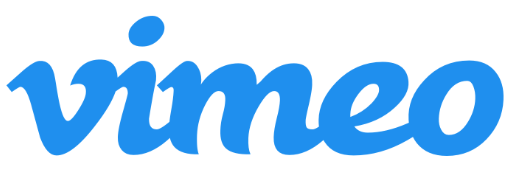
5. Hulu
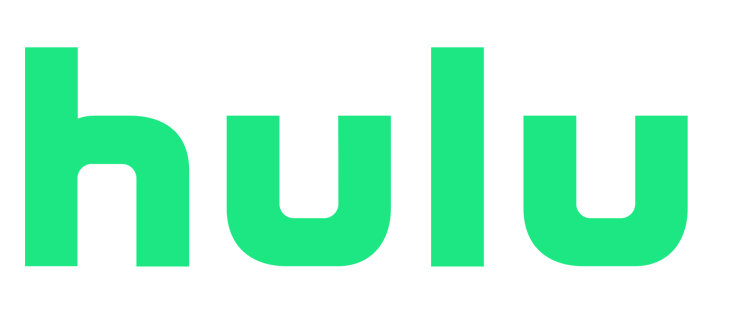
準時錄製直播流媒體影片的難度
但是,由於直播流媒體影片大部分都沒有本機快取檔案,或本機快取檔案被加密,無法被下載保存。還有一種情況,由於時間問題,直播時我們不一定在電腦前操作,導致無法準時觀看直播,回來時已經錯過。因此,能夠準時錄製直播流媒體就變得很有挑戰性。
當我們在流媒體網站上看直播影片時,無法將其下載,或者直播時無法在電腦前操作,要如何將直播流媒體影片錄製保存至電腦等裝置上呢?以下分別提供在PC和手機上錄製直播流媒體影片的方法。
如何在PC上錄製互聯網上的直播流媒體影片?
1. 使用Renee Video Editor Pro軟體——螢幕錄製功能(Windows)

螢幕錄製對安裝了Windows的電腦進行螢幕和攝像頭進行影片錄製。
影片剪切可設定開始時間點與結束時間點,剪切影片長短。
濾鏡特效可為影片添加“濾鏡特效”、“縮小放大特效”、“音量特效”。
加/去浮水印在影片中添加文字、圖片、影片、圖形浮水印,還可去除影片的浮水印。
格式轉換支援所有常見格式的互相轉換,遇到需要重新編碼的檔案,可自動重新編碼與校對。
影片合併可將多個影片/音訊檔案合併為一個檔案,並且可在合併的影片之間添加各種轉場特效。
螢幕錄製 對安裝了Windows的電腦進行螢幕和攝像頭進行影片錄製。
濾鏡特效可為影片添加“濾鏡特效”、“縮小放大特效”、“音量特效”。
加/去浮水印在影片中添加文字、圖片、影片、圖形浮水印,還可去除影片的浮水印。
格式轉換支援所有常見格式的互相轉換,遇到需要重新編碼的檔案,可自動重新編碼與校對。
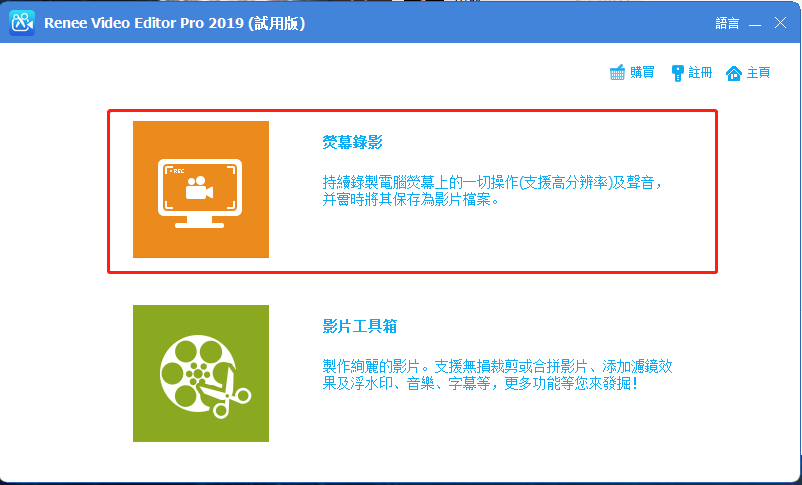
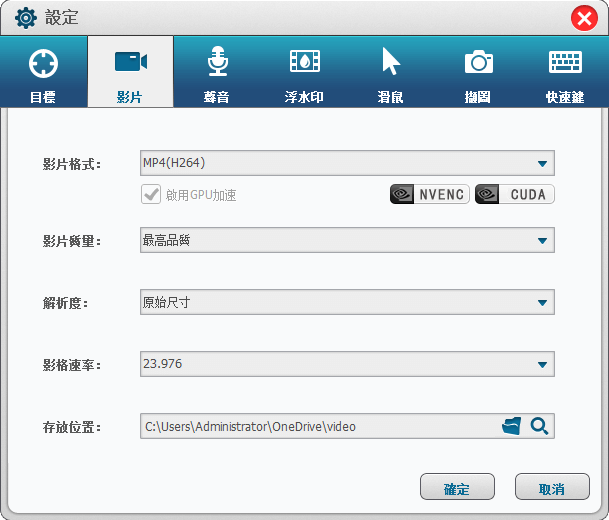
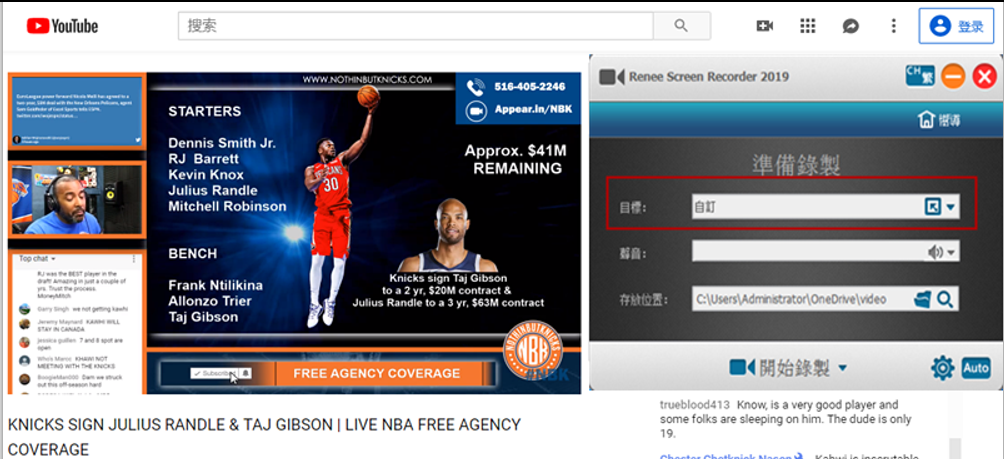
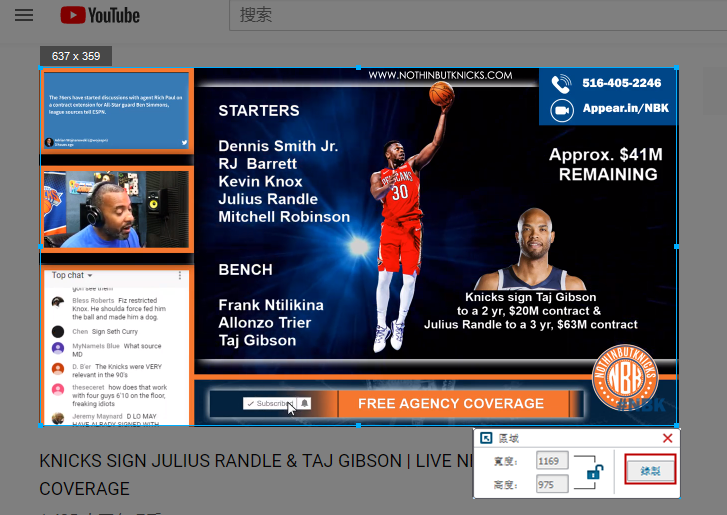
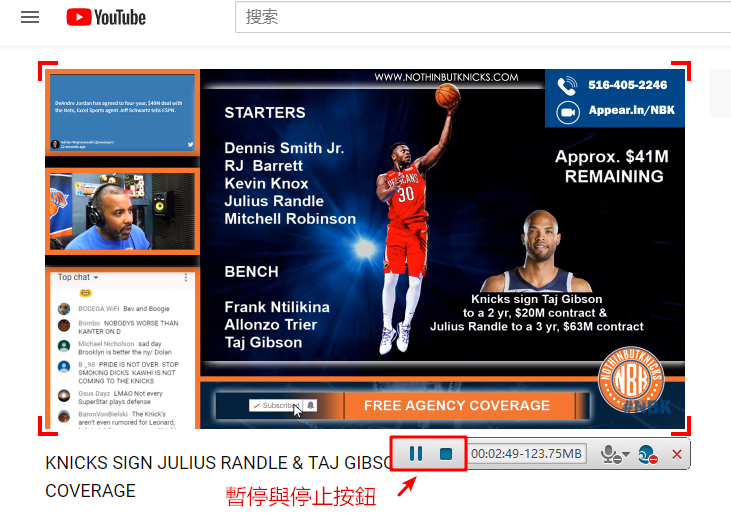
軟體還支援自定錄製計劃,可自定錄製的開始時間和結束時間,到設定時間系統會自動打開YouTube的影片網頁進行播放并錄製。如果您怕錯過直播,或者不能一直在電腦前操作,可按照以下設定進行錄製:
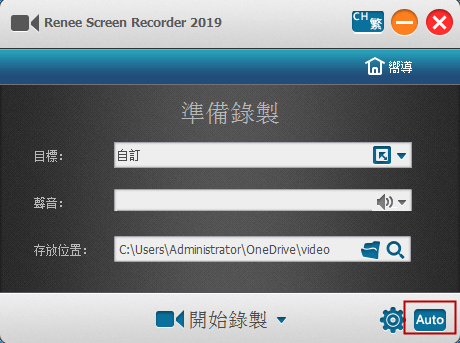
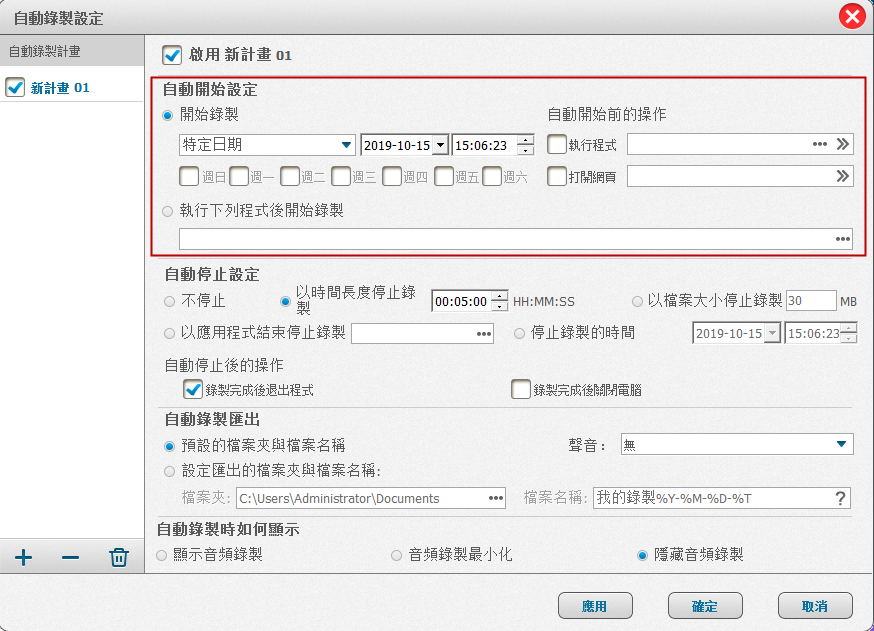
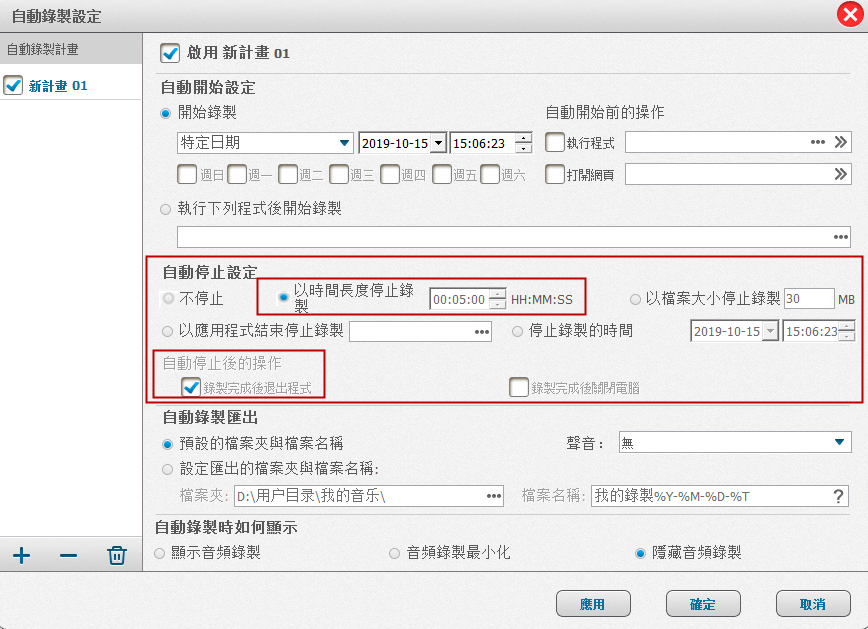
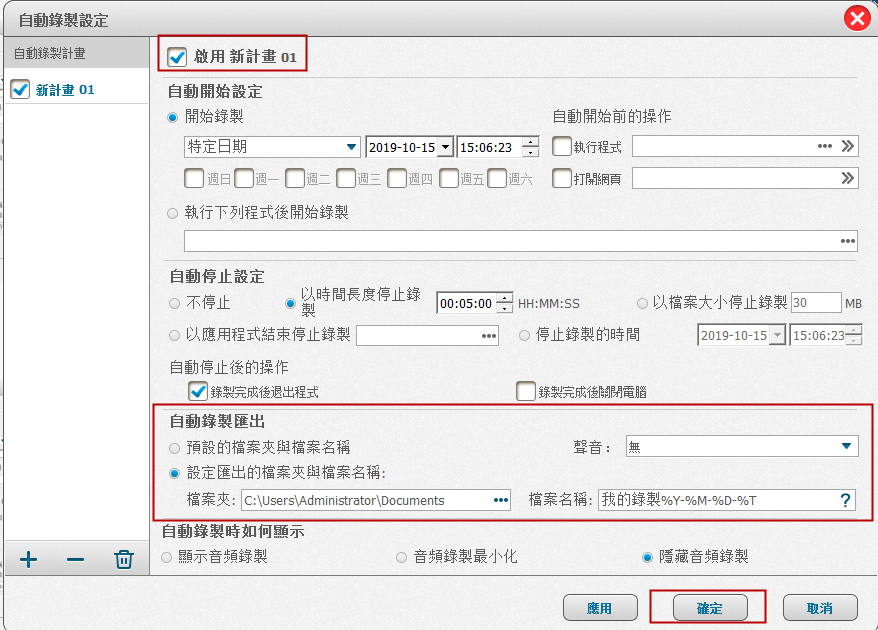
2. 使用BB FlashBack Express(Windows)
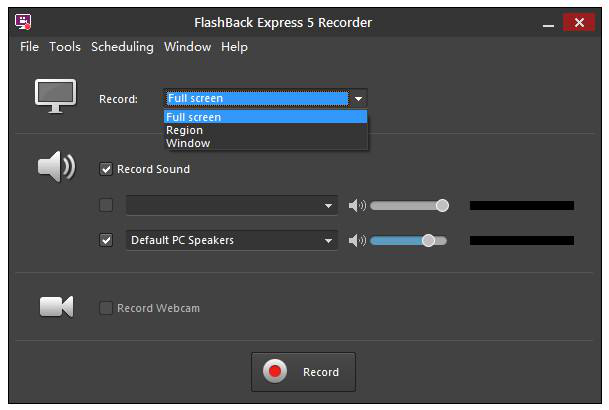
3. 使用CamStudio(Windows)
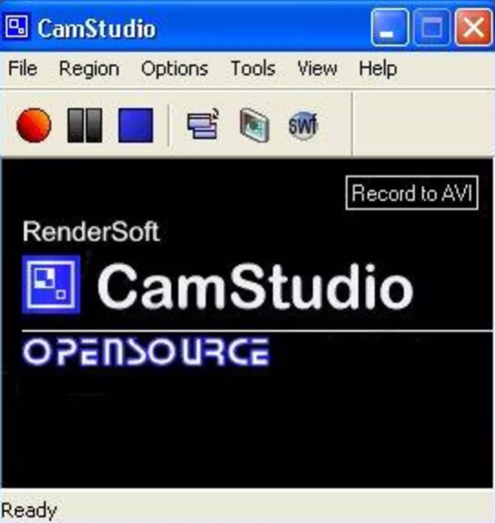
4. 使用OBS(Mac)
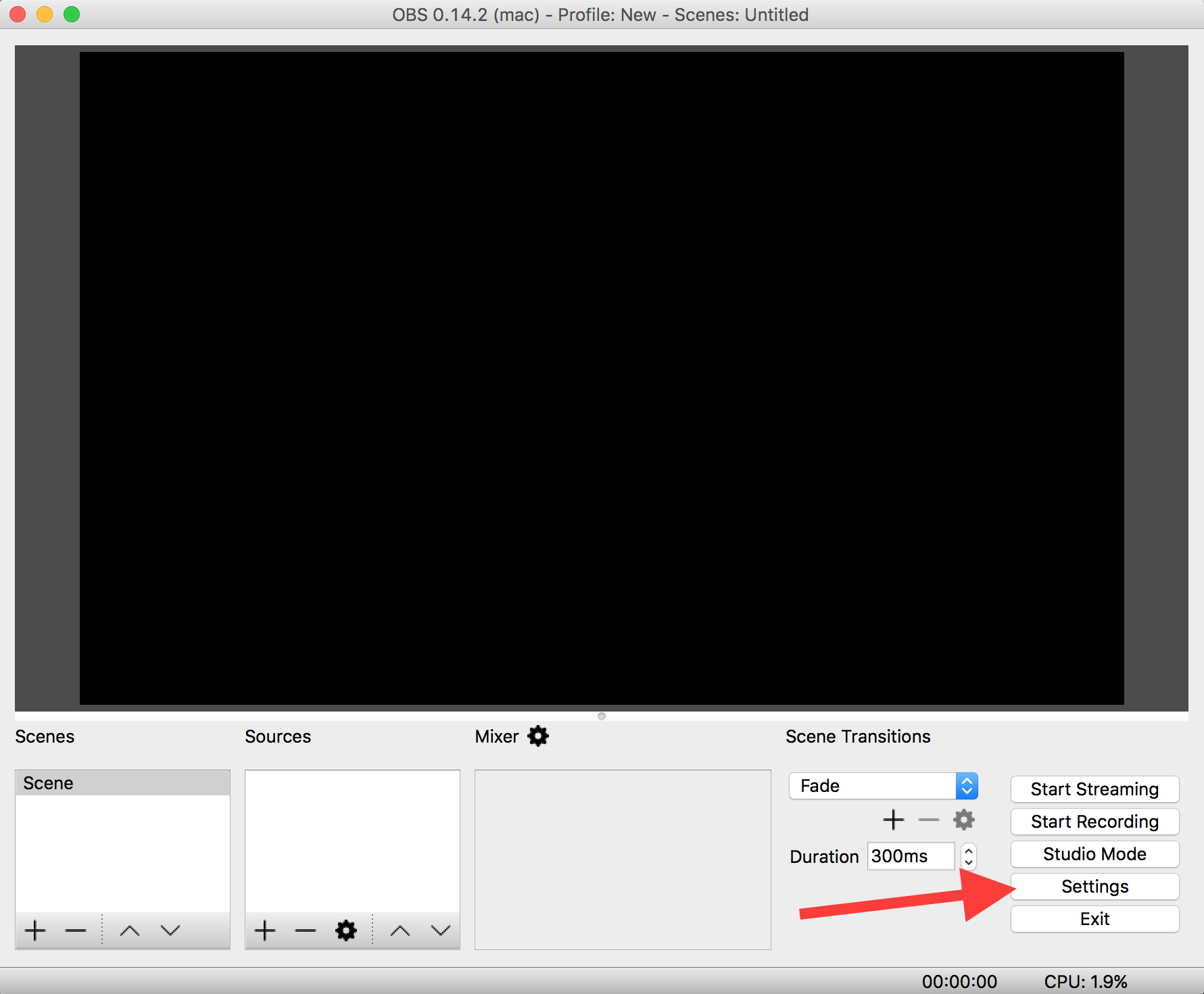
5. 通過AceThinker線上網站錄製(Windows、Mac)
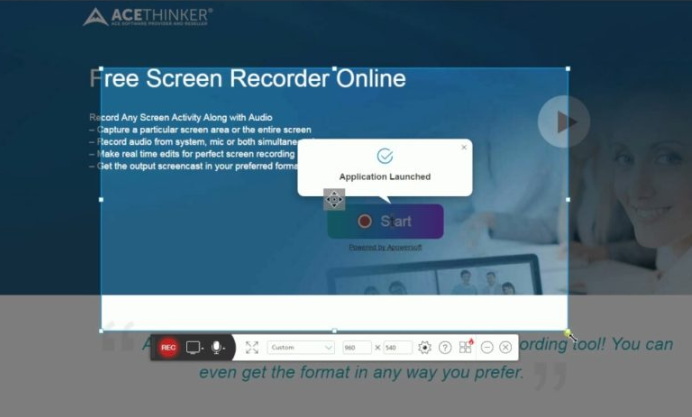
如何在手機上錄製互聯網上的直播流媒體影片?
1. 使用iOS 11中的內置錄製功能(iOS)
① 首先,打開設定>控制中心>自訂控制項目,然後點擊螢幕錄製功能旁邊的“+”按鈕。
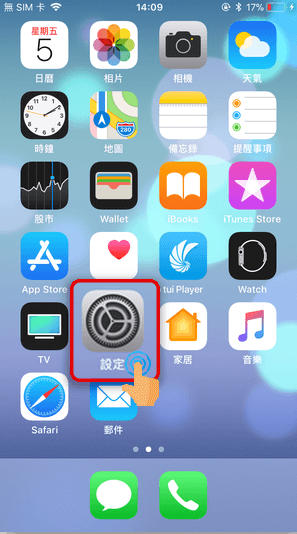
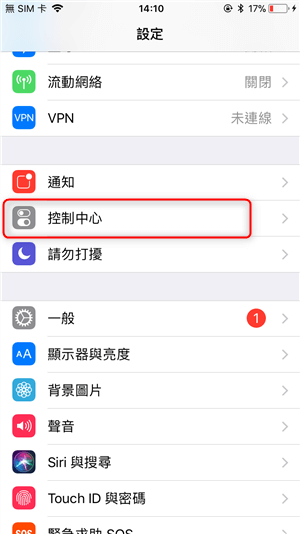
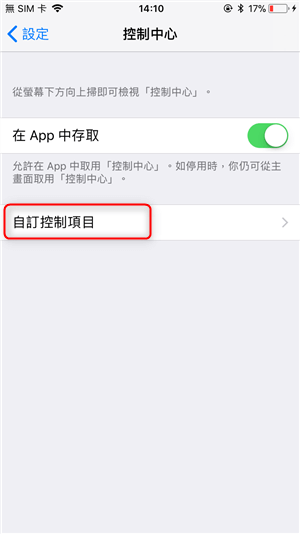
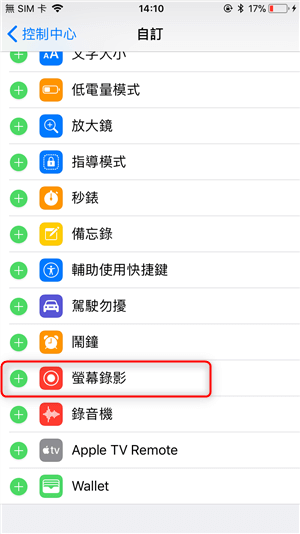
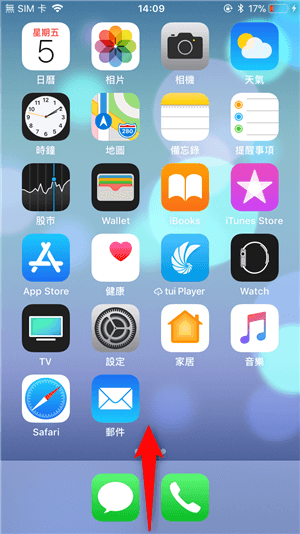
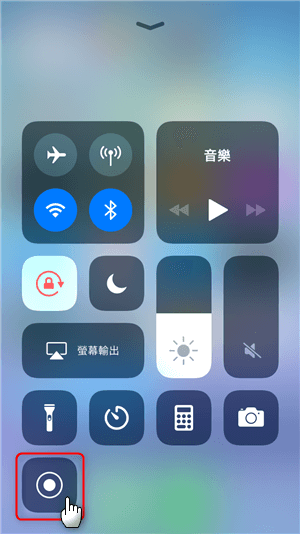
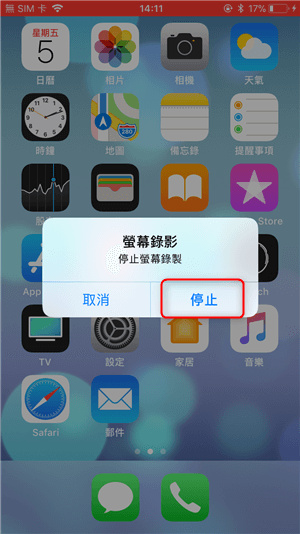
2. 使用Screen Recorder(Android)
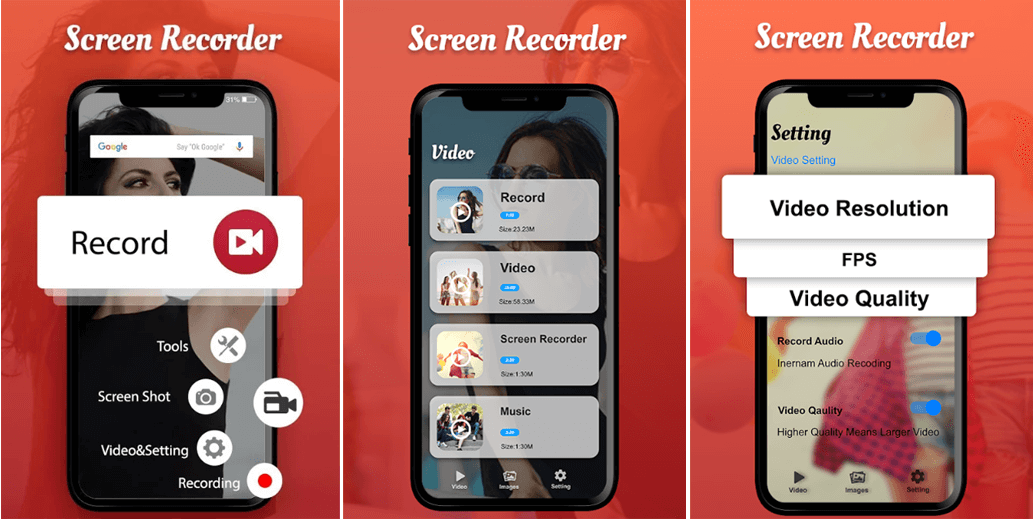
錄製直播流媒體影片時遇到網路中斷怎麼辦?
1. 使用Renee Video Editor Pro軟體切掉沒用的部分

螢幕錄製對安裝了Windows的電腦進行螢幕和攝像頭進行影片錄製。
影片剪切可設定開始時間點與結束時間點,剪切影片長短。
濾鏡特效可為影片添加“濾鏡特效”、“縮小放大特效”、“音量特效”。
加/去浮水印在影片中添加文字、圖片、影片、圖形浮水印,還可去除影片的浮水印。
格式轉換支援所有常見格式的互相轉換,遇到需要重新編碼的檔案,可自動重新編碼與校對。
影片合併可將多個影片/音訊檔案合併為一個檔案,並且可在合併的影片之間添加各種轉場特效。
螢幕錄製 對安裝了Windows的電腦進行螢幕和攝像頭進行影片錄製。
濾鏡特效可為影片添加“濾鏡特效”、“縮小放大特效”、“音量特效”。
加/去浮水印在影片中添加文字、圖片、影片、圖形浮水印,還可去除影片的浮水印。
格式轉換支援所有常見格式的互相轉換,遇到需要重新編碼的檔案,可自動重新編碼與校對。
① 下載並安裝軟體後,打開軟體,選擇【影片工具箱】。
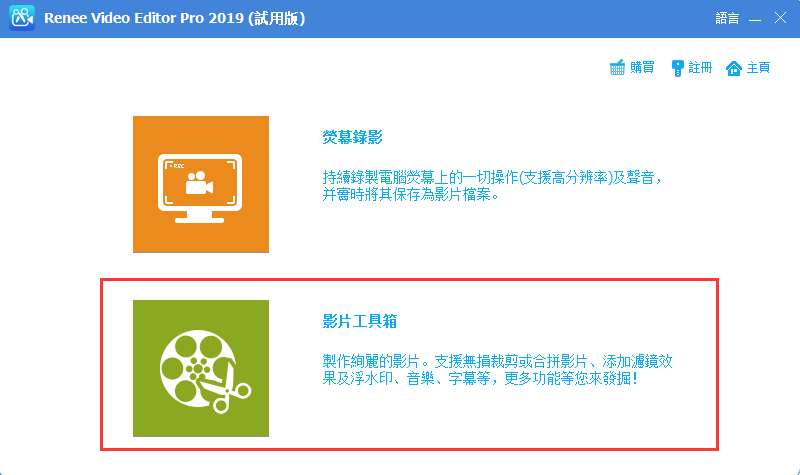
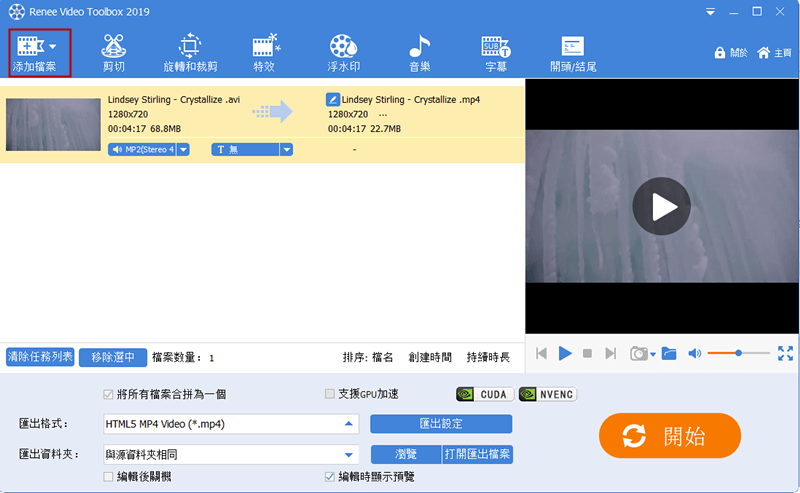
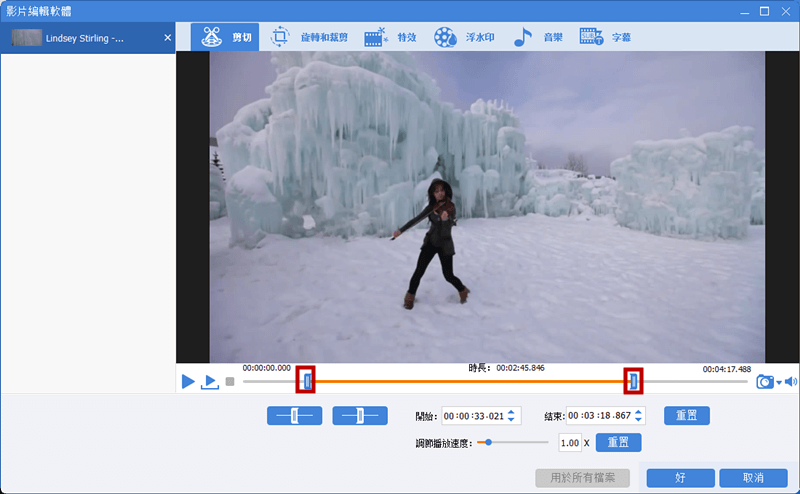
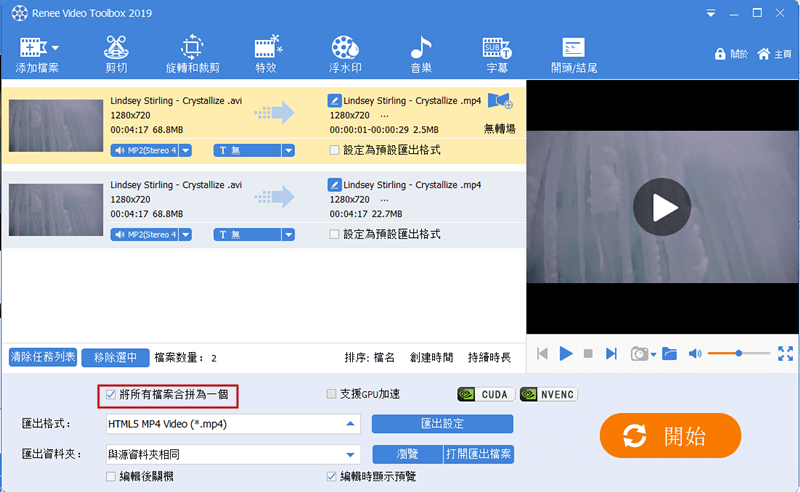
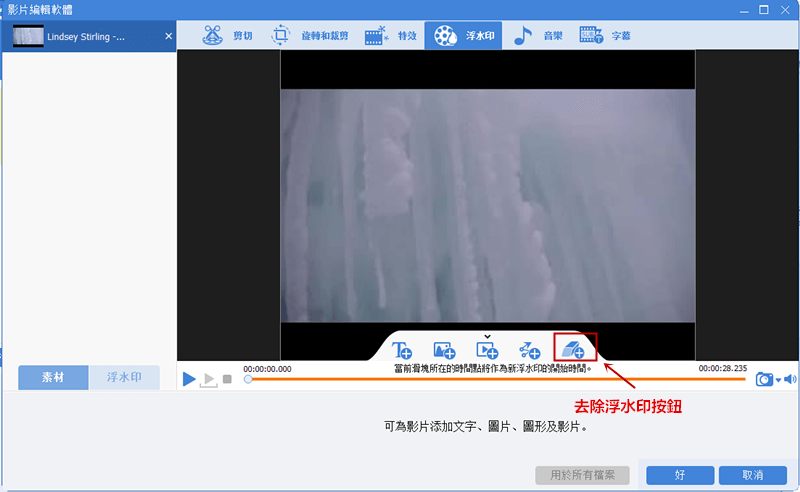
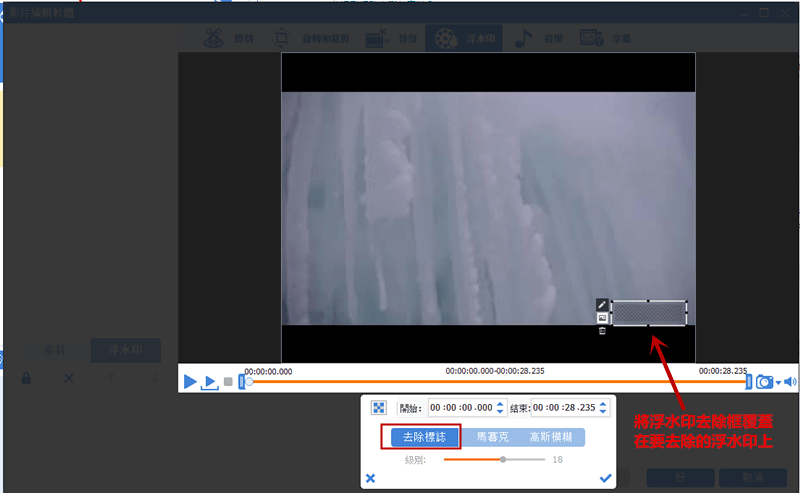
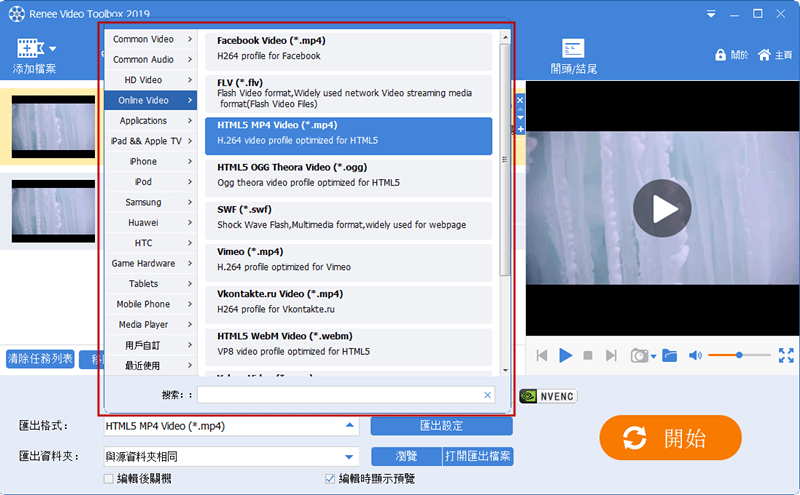
2. 使用Renee Video Editor軟體切掉沒用的部分

剪接功能可對影片進行剪接,去除影片內不想要的畫面。
合併多個不同格式的影片,并匯出為一個影片。
可按大小、時長或用戶自訂等方法將影片分割為數個片段。
適用於:Windows 10 / 8.1 / 8 / 7 / Vista / XP (32bit/64bit)
剪接功能可對影片進行剪接,去除影片內不想要的畫面。
合併多個不同格式的影片,并匯出為一個影片。
可按大小、時長或用戶自訂等方法將影片分割為數個片段。
① 首先下載並安裝Renee Video Editor軟體,然後打開,選擇【簡易剪輯】功能。